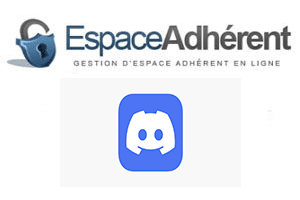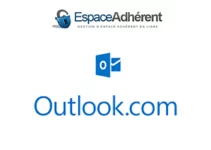Google My Maps est un outil gratuit, puissant, polyvalent et indispensable pour tout voyageur, projet scolaire et également les événements.
Il vous permet de créer, personnaliser et partager simplement des cartes.
Vous pouvez donc utiliser MyMaps comme planificateur de voyage en créant une carte personnalisée, en ajoutant des épingles pour plusieurs endroits, des itinéraires, des zones et même des images.
Pour rappel, cette application est uniquement disponible sur un ordinateur et les périphériques fonctionnant sous Android.
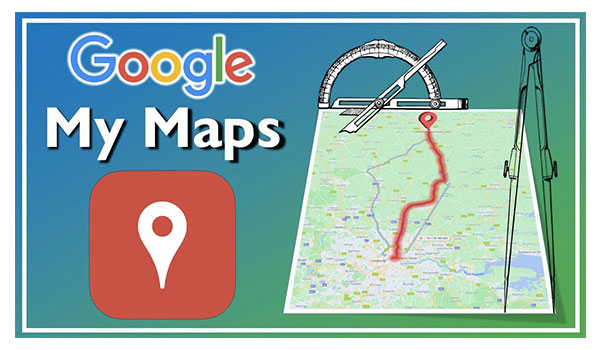
Sans plus tarder, découvrez dans ce guide pratique, comment accéder à My Maps sans rencontrer des difficultés de connexion.
Connexion MY MAPS
Toute personne disposant d’un compte Google peut accéder à My Maps en suivant ces instructions.
En effet, cette démarche permet de consulter les cinq dernières cartes sur Google Maps.
- Commencez, d’abord, par vous rendre sur la page d’accueil de My Maps.
- Cliquez ensuite sur le bouton « Se connecter » qui se trouve en haut et à droite.
- Puis, connectez-vous avec votre compte Google grâce à vos identifiants d’accès confidentiels.
- Cliquez maintenant sur Menu et sélectionnez Vos adresses puis Cartes.
- Si vous souhaitez modifier une carte, sélectionnez-la, puis cliquez sur Ouvrir dans MyMaps.
Et, Voilà ! Vous venez d’accéder à MyMaps avec succès.
À ce stade, il vous sera possible de voir la liste de vos cartes existantes et également créer une nouvelle carte personnalisée ou la partager.
Comment résoudre les problèmes de plantage de Google Maps ?
Il arrive que l’application Google Maps se plante sur votre téléphone ou tablette androïde et iOS.
Peu importe la raison de ce blocage et dysfonctionnement, voilà les solutions efficaces à essayer pour résoudre le problème rencontré.
- Mettre à jour Google Maps.
- Vider l’espace de stockage de Maps via l’application Paramètres ou Réglages de votre appareil.
À titre d’exemple, on va prendre le cas d’un appareil Android.
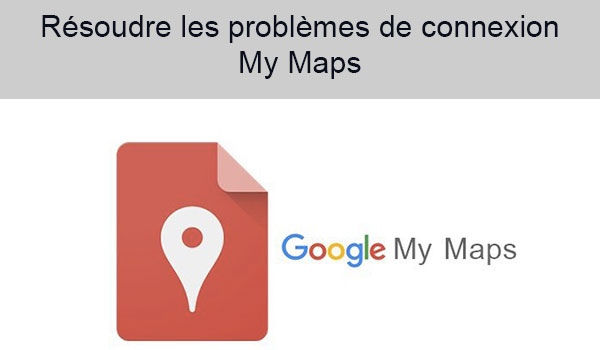
Mettre à jour Google Maps
Pour accéder aux fonctionnalités récentes de l’app, il est indispensable de télécharger la dernière version de Google Maps.
En effet, si vous êtes connecté à votre compte Google, vous pouvez mettre à jour l’application directement à partir du Play Store.
Cependant, si vous n’êtes pas connecté à votre compte Google, procédez comme suit.
- Depuis votre téléphone ou tablette androïde, accédez à l’application Maps dans le Play Store.
- Appuyez ensuite sur « Ouvrir dans l’application Play Store« .
- À ce stade, vous êtes invité à vous connecter.
- Puis, appuyez sur Plus > Mises à jour, qui figure en haut et à droite.
- Il ne vous reste qu’à rechercher « Carte – Parcourir et explorer » puis sur « Mettre à jour« .
Vider le cache et effacer les données de l’application
- Commencez par ouvrir l’application paramètre ou Réglages de votre appareil androïde.
- Cliquez ensuite sur Applis et notifications.
- Suivez maintenant les étapes sur votre appareil afin de trouver l’application Maps.
- Après avoir sélectionné l’application, les options suivantes s’affichent :
- Vider le cache : supprime les données temporaires.
- Vider l’espace de stockage : supprime définitivement toutes les données de l’application.